在剪映电脑版中,用户可以通过设置透明背景来为视频元素添加一些特殊效果,为了节省用户的时间,下面就由小编为大家介绍一下在剪映电脑版中给视频元素设置透明背景的方法,能够使你更容易地操作。

剪映电脑版给视频元素设置透明背景方法介绍
首先我们将需要加入到视频中的元素,导入到视频编辑软件中。
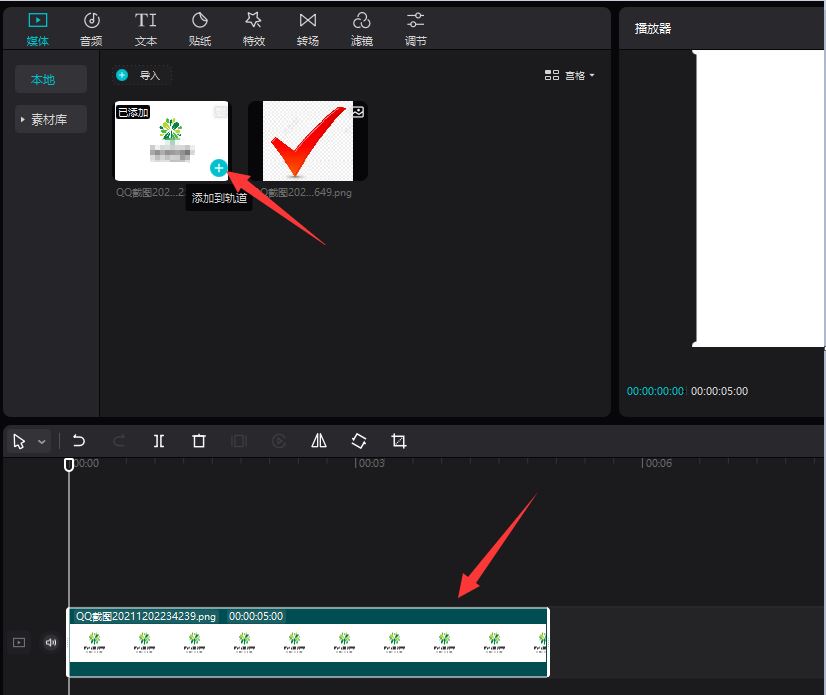
接下来,我们将想要编辑的视频拖动到时间轨道上,接着在右侧画面列表中切换到蒙版选项卡,在此选择一种蒙版,要是进行应用。
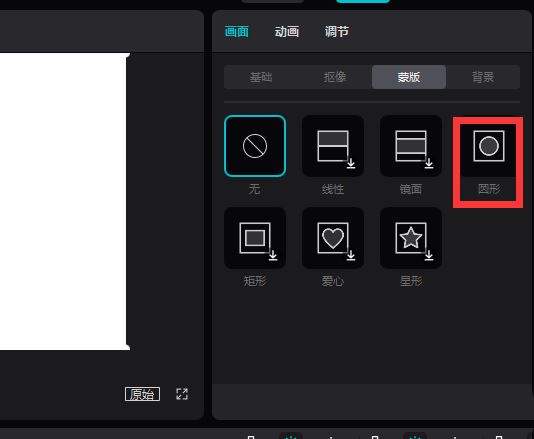
对应用了模板样式的图片我们可以对接大小和形状进行调整。
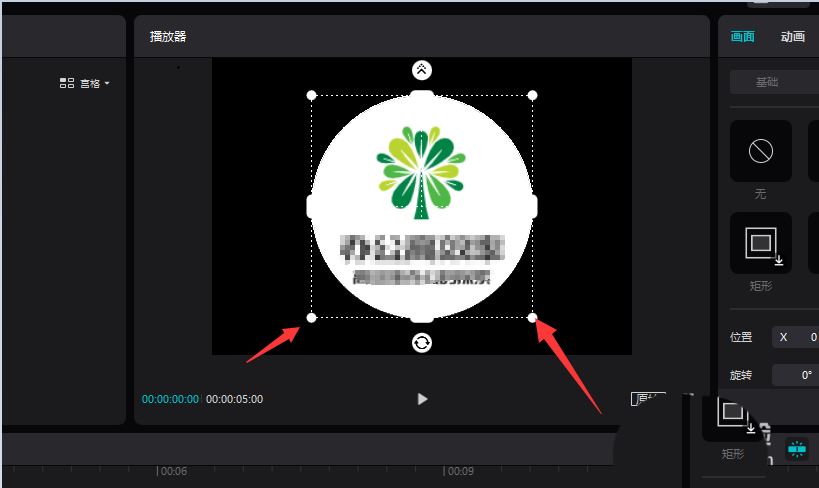
接下来,我们将其他需要插入到视频中的图片导入其中,并添加到对应的时间轨道中,并放置到视频的最上方。
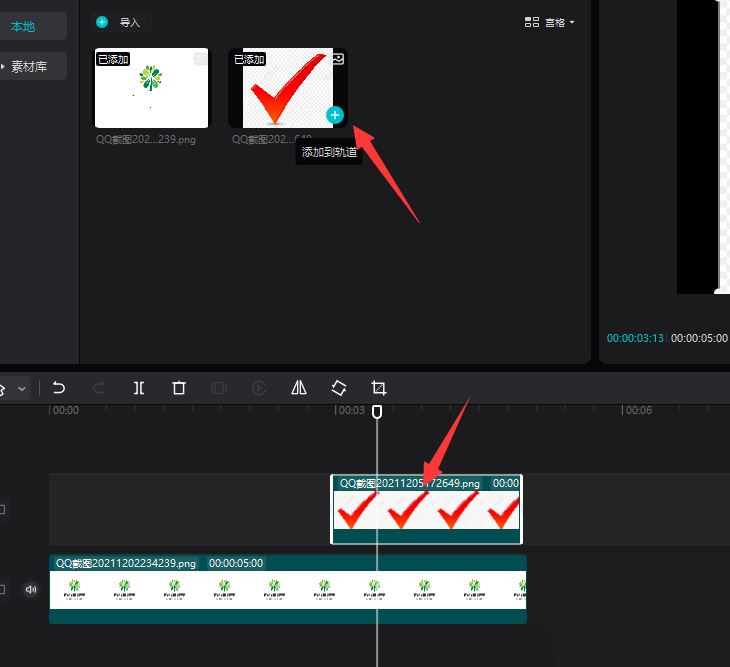
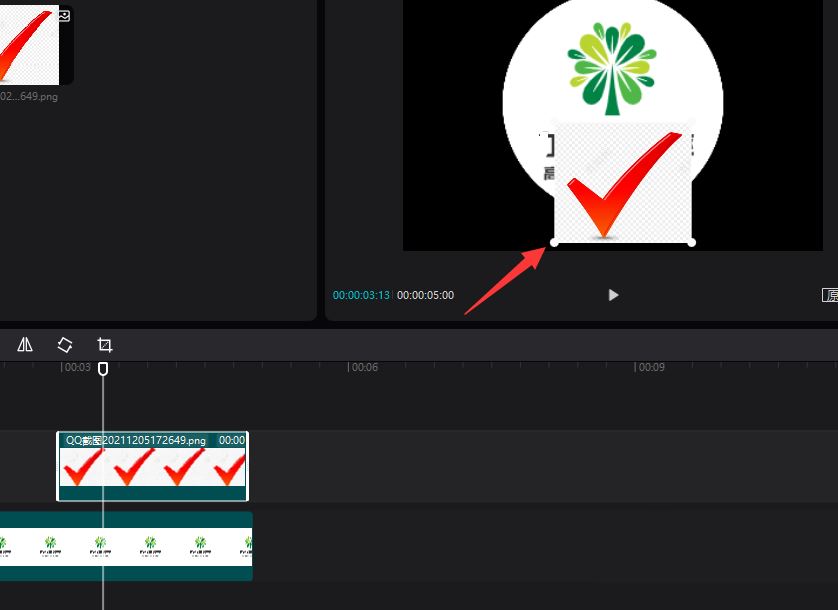
接着,我们切换到抠图选项卡,在此,利用取色器功能对图片背景部分进行采样,之后就可以将背景部分进行删除了。
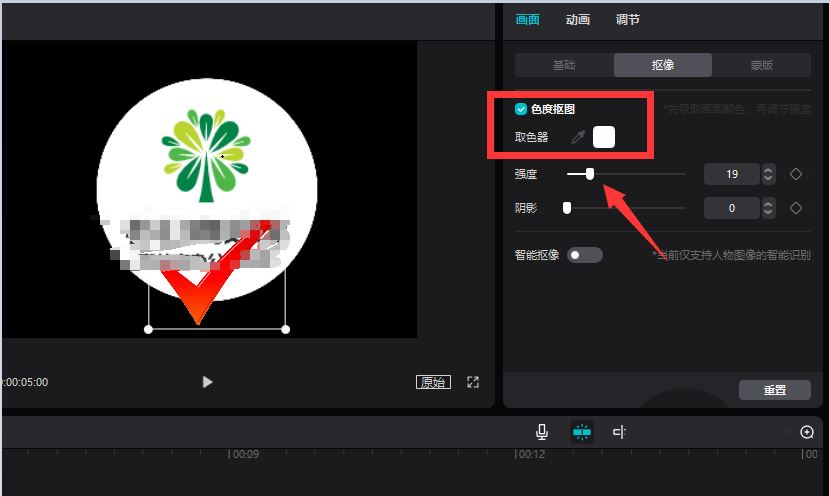
最后,我们队已经删除了背景的图片的位置及大小进行调整,使其以视频其他部分相对称。最后,将视频导出保存即可。

以上就是剪映电脑版给视频元素设置透明背景方法介绍全部内容。











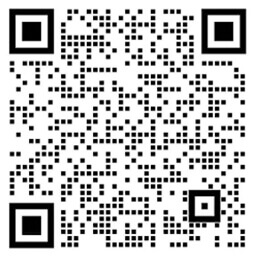
 浙公网安备
33010802011855号
浙公网安备
33010802011855号